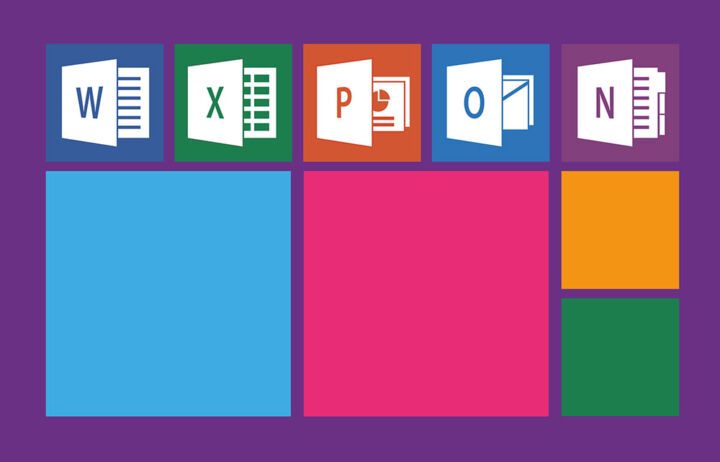- Tu as téléchargé quelque chose sur Internet et tu ne trouves pas le dossier de téléchargement ?
- Cela arrive aux meilleurs d'entre nous, tu n'es donc pas le seul à chercher le dossier des téléchargements.
- Apprends à trouver le dossier de téléchargement sur ton ordinateur Windows, ton Mac, ta tablette iPad, ton iPhone ou ton smartphone Android.
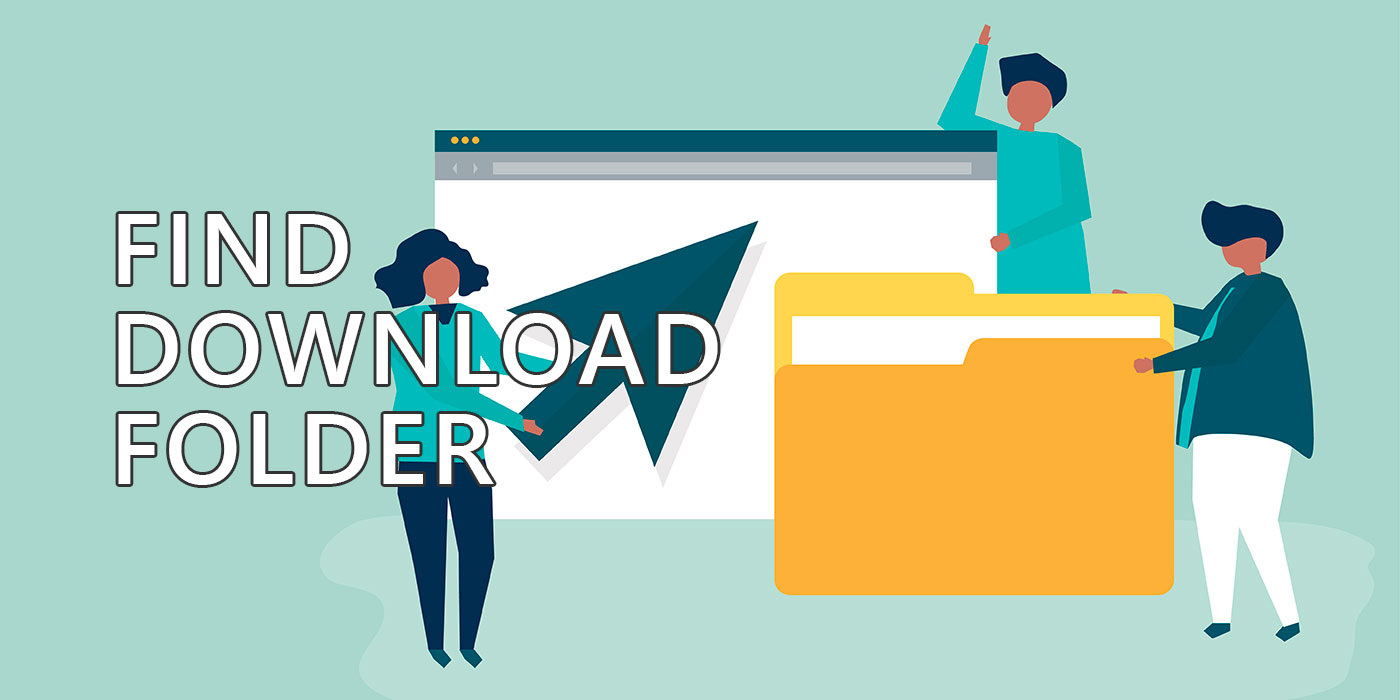
Cela m'est arrivé si souvent lorsque j'étais encore un novice en informatique que j'ai dû mettre au point un système pour m'assurer de ne jamais perdre un fichier que j'avais téléchargé simplement parce que je n'avais pas fait attention à l'endroit où se trouvait le fichier. Enregistrer sous... La fenêtre de dialogue s'est ouverte.
C'était à l'époque de Windows 98, je crois. Aujourd'hui, les choses sont plus faciles que jamais, car la plupart des appareils, quel que soit le système d'exploitation qu'ils utilisent, ont un dossier Download, et tous les navigateurs sont réglés par défaut pour enregistrer dans ce dossier.
Donc, si tu n'as pas changé l'emplacement implicite du téléchargement, tu as seulement besoin de savoir comment trouver le dossier de téléchargement. Je suis là pour t'aider à le faire.
SOMMAIRE
Comment trouver le dossier de téléchargement dans Windows 10 et 11 ?
Ce guide fonctionne pour les versions les plus récentes de Windows et il est possible qu'il fonctionne aussi dans les versions futures de Windows. Voici comment localiser et ouvrir le dossier Download.
1. Ouvre l'Explorateur de fichiers en appuyant sur le raccourci clavier Win + E ou en l'ouvrant à partir du menu du bouton Démarrer caché WinX (en appuyant sur Win + X).
2. Si tu n'as rien changé, un raccourci vers le dossier de téléchargement est présent dans l'onglet Accès rapide et en Ce PC. Il se peut que tu doives développer ces deux éléments à l'aide de la flèche située à côté d'eux.
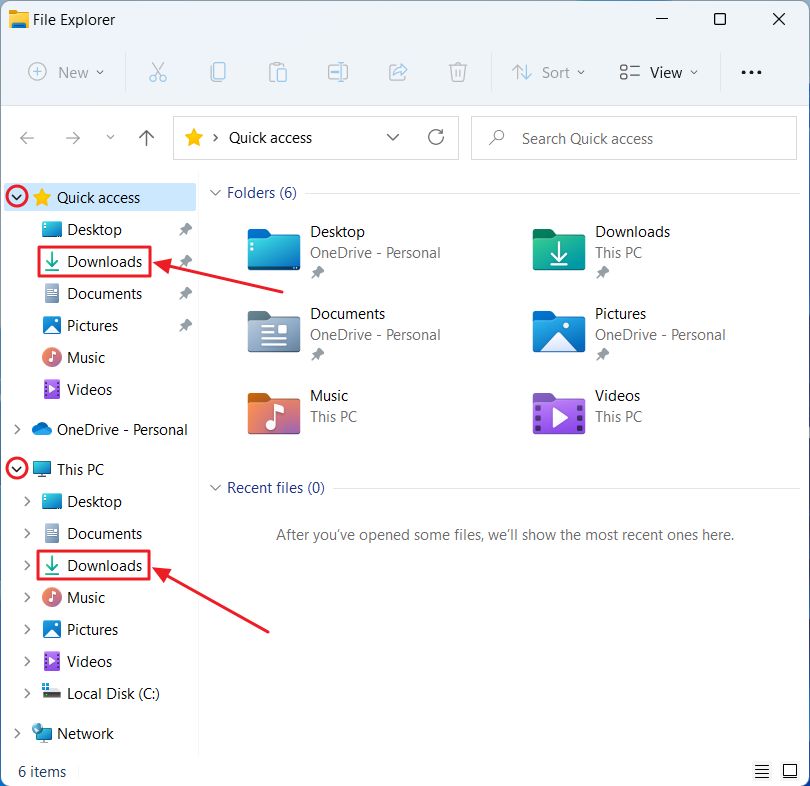
3. Fais un clic gauche sur le dossier pour ouvrir son contenu.
4. Si tu veux connaître l'emplacement exact du dossier sur ton disque de stockage, clique avec le bouton droit de la souris sur le nom du dossier Téléchargements et sélectionne Propriétés.
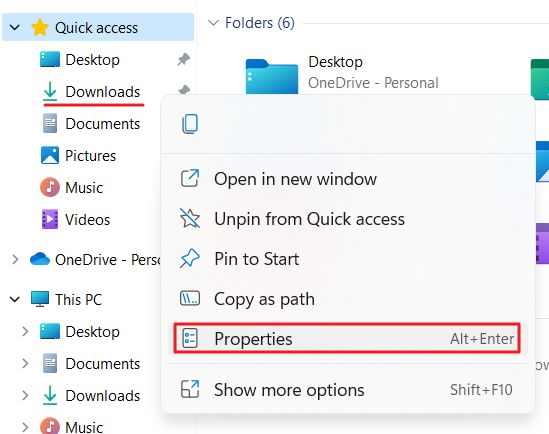
5. Une nouvelle fenêtre contextuelle s'ouvre. Sélectionne le Lieu de travail et dans le champ modifiable en bas, tu trouveras le nom de la personne à qui tu as demandé de t'aider. chemin complet du dossier de téléchargement. Si tu cliques sur Trouve la cible... une nouvelle fenêtre de l'Explorateur de fichiers s'ouvre avec le dossier parent sélectionné. Voilà, c'est fait !
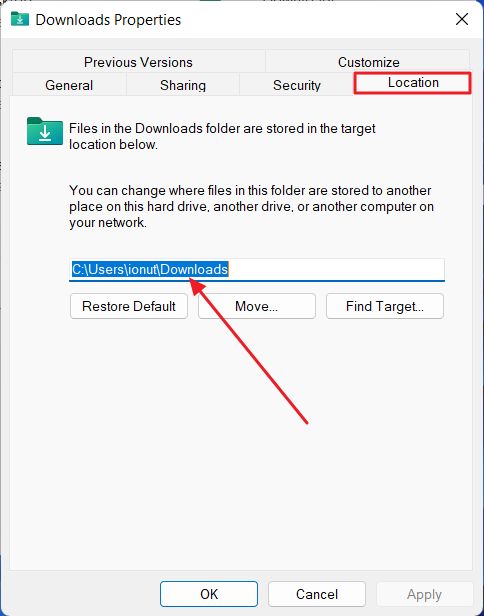
Comment trouver le dossier de téléchargement sur Mac
Sur Mac, les choses sont encore plus faciles que sur Windows :
1. Le dossier Téléchargements se trouve par défaut sur la barre du Finder, près de la corbeille.
2. Si tu cliques sur l'icône du dossier, tu obtiens un lien pour ouvrir son contenu dans l'application Finder (l'équivalent de l'explorateur de fichiers) ainsi qu'une liste des téléchargements récents. Tu peux cliquer sur l'icône de chaque fichier pour l'ouvrir (non illustré ci-dessous).
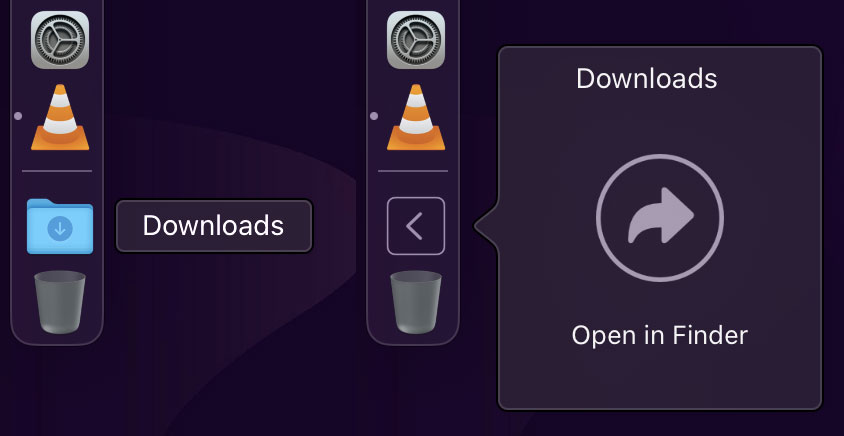
3. Si tu ouvres le dossier dans Finder, il est possible de trouver l'emplacement exact du dossier sur le disque dur local du Macintosh. Pour ce faire, accède au Voir le menu et permet Afficher la barre de chemin.
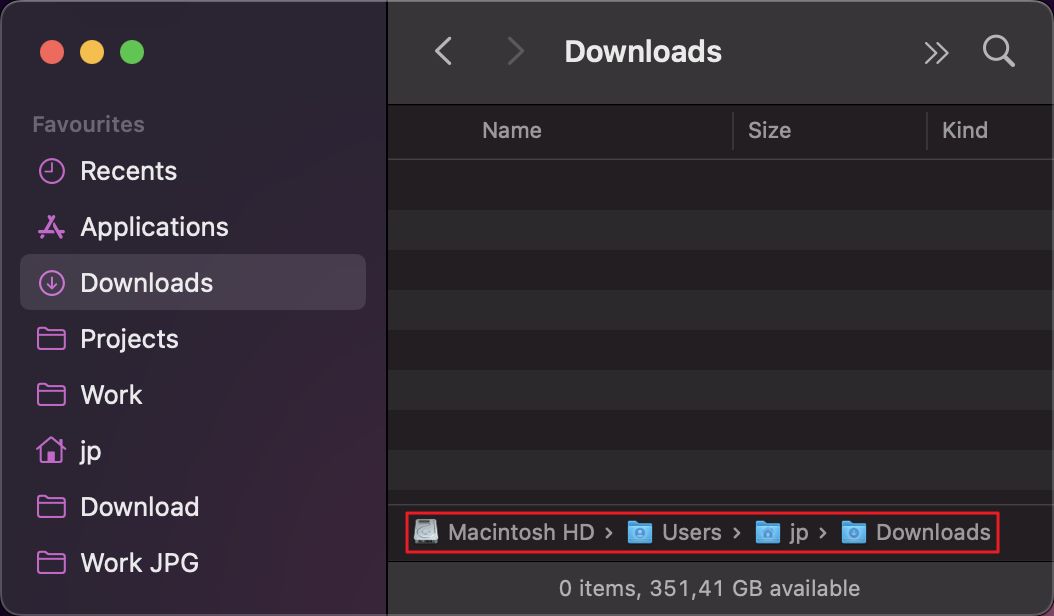
L'emplacement du dossier Téléchargements sera maintenant indiqué en bas de la fenêtre du Finder.
Où se trouve le dossier Téléchargements sur un téléphone Android ?
Bien que les smartphones n'offrent pas la même flexibilité que les systèmes d'exploitation de bureau, il existe toujours un dossier Téléchargements spécialisé qui stocke tout ce que tu télécharges sur Internet. Voici comment le trouver sur ton smartphone Android.
1. Localise l'application Fichiers sur l'un des écrans de ton smartphone et ouvre-la. Si tu n'as pas placé de raccourci facile d'accès à cet endroit, il y a une autre façon de la rechercher.
2. Ouvre le tiroir d'applications et utilise la barre de recherche en haut pour chercher. fichiers.
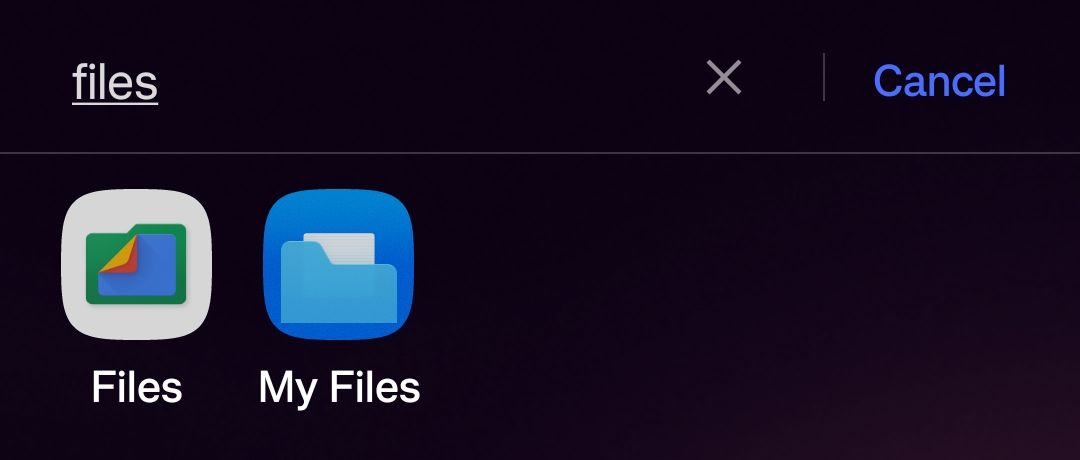
Dans la mode typique d'Android, j'ai deux applications Fichiers, celle de gauche est celle faite par Google, et l'application Mes fichiers, qui fait essentiellement la même chose, qui est faite par le fabricant du téléphone. C'est ennuyeux parce que je ne peux désinstaller aucune d'entre elles.
Quoi qu'il en soit, je te montre comment localiser ton dossier de téléchargements Android dans l'application officielle de gestion de fichiers de Google.
3. Assure-toi que le Parcourir est sélectionné dans le panneau inférieur.
4. Sous la première ligne de vignettes qui contient les dossiers les plus récents auxquels tu as accédé, il y a une liste qui commence par Téléchargements. Tape une fois pour ouvrir le dossier.
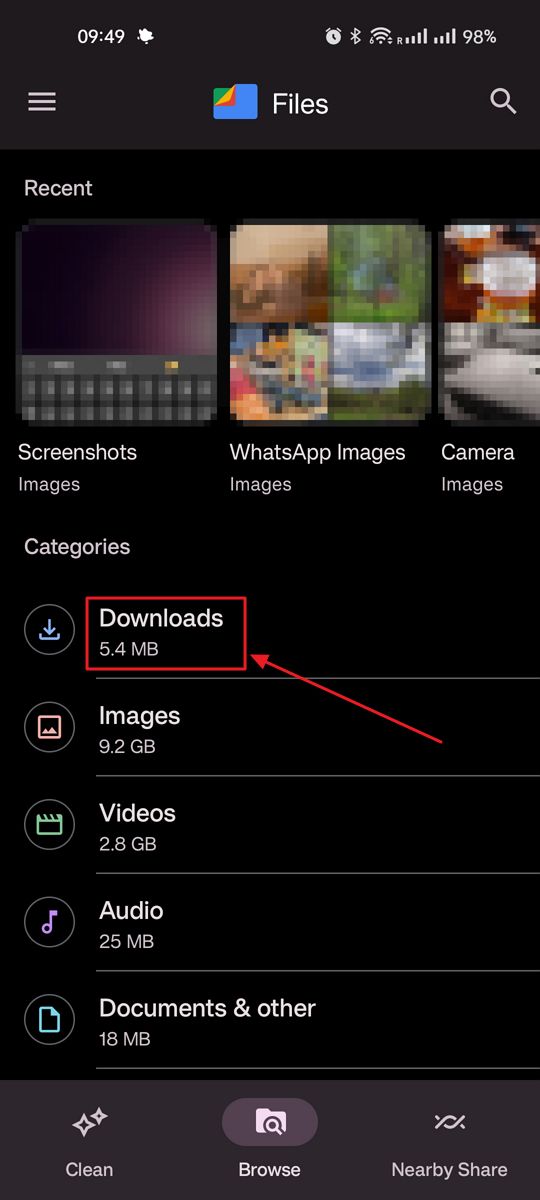
Comment trouver des téléchargements sur un iPad / iPhone
Avis de non-responsabilité: Je n'ai pas d'appareil iOS récent (j'utilise iOS 12.5.7), il se peut donc que ce guide soit un peu dépassé. Merci de laisser un commentaire si tu sais que c'est différent sur les versions récentes d'iOS.
1. Chaque fois que tu télécharges quelque chose sur le Web, on te demande où tu veux l'enregistrer : Sur mon iPad ou à ton iCloud Drive directement.
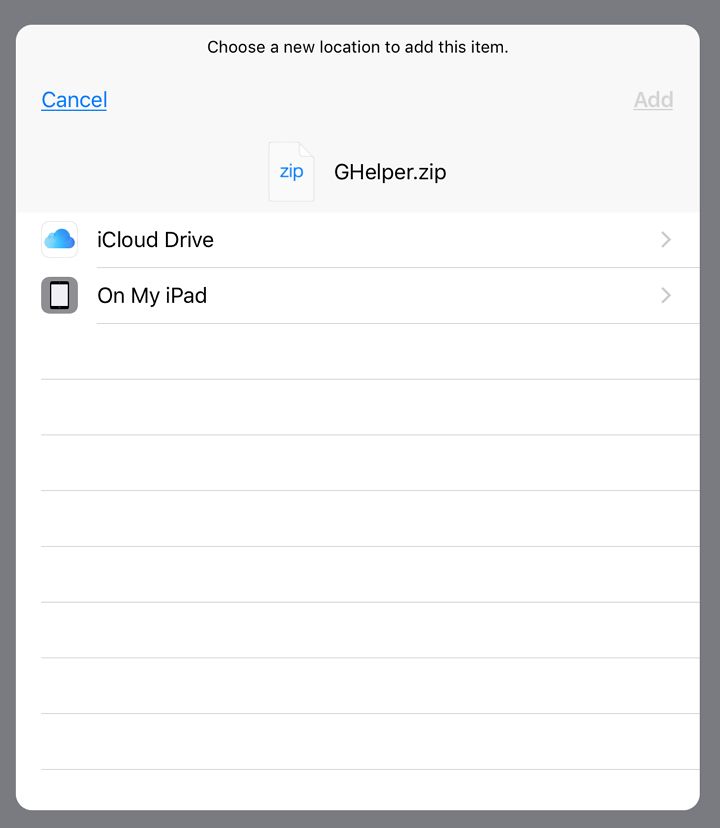
2. Tu devras trouver l'appli Fichiers. Dans iOS, toutes les applis sont affichées sur les écrans virtuels. C'est l'une des nombreuses choses qui m'agacent dans iOS, mais bon, je ne suis pas un grand fan de l'application. L'écosystème Apple Quoi qu'il en soit.
Si tu ne trouves pas l'application Fichiers, tire vers le bas avec un doigt depuis le centre de l'écran pour ouvrir la recherche Spotlight. Tape fichiers et ouvre ensuite le premier résultat.
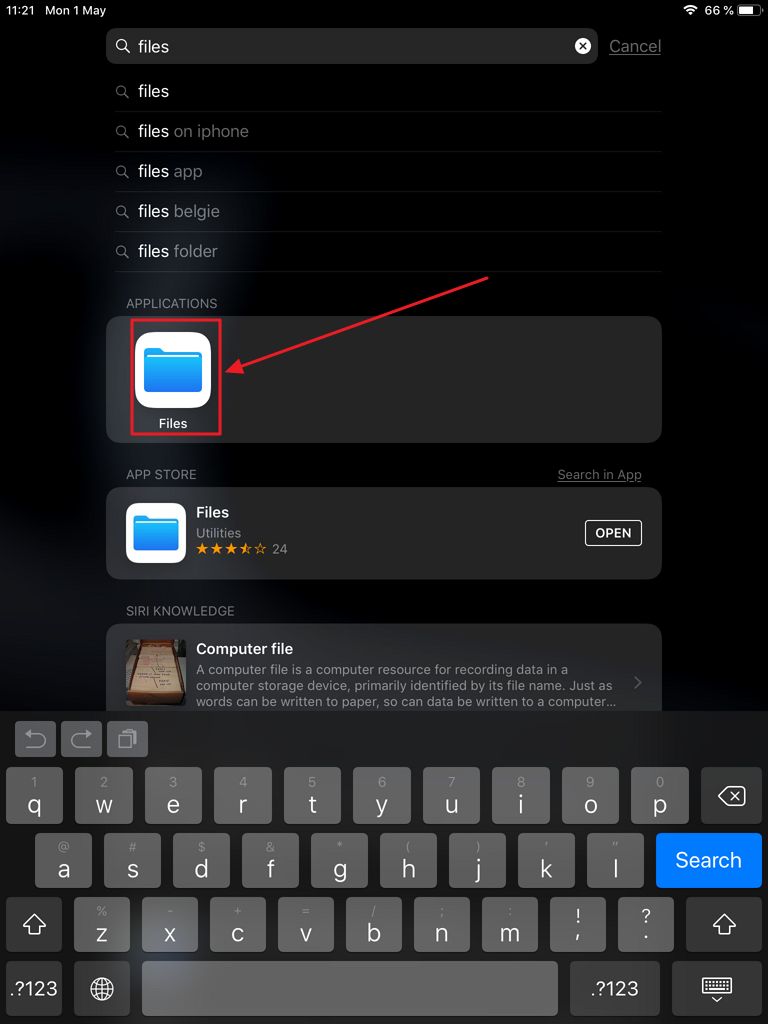
3. En bas de l'appli, il y a deux onglets. Sélectionne celui qui s'appelle Parcourir. Ensuite, en haut à gauche, clique sur le bouton Lien vers les sites. Si tu ne te souviens pas de l'endroit exact où tu as enregistré le fichier, parcours le contenu des sections iCloud Drive et Sur mon iPad.
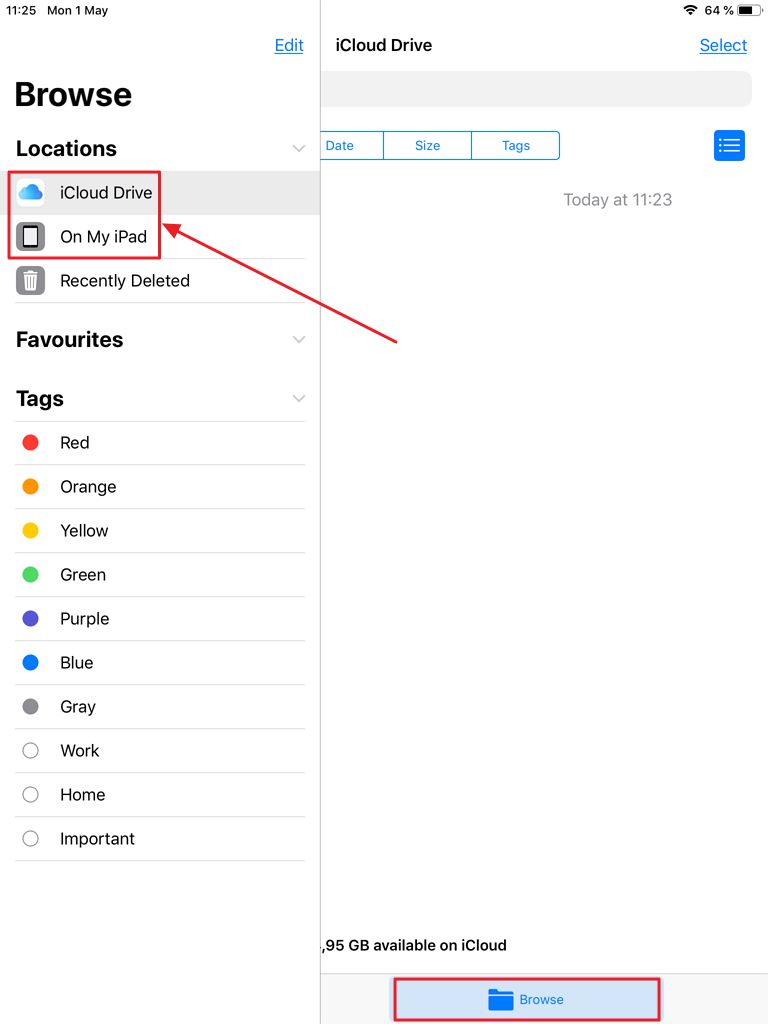
4. Une fois ouverts, tu peux trier les fichiers listés ici par Nom, Date, Taille, ou par Tags.
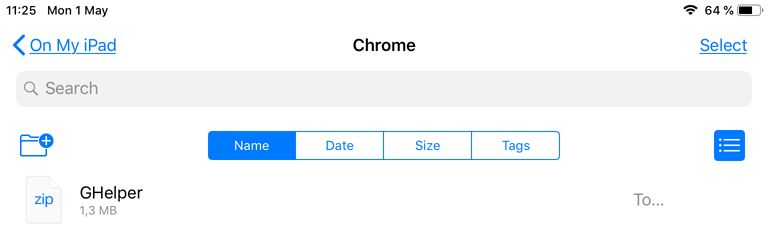
5. Si le téléchargement est très récent, tu peux simplement sélectionner l'onglet Récents dans l'application Fichiers. Les derniers fichiers accédés/créés/téléchargés se trouvent ici. Ce n'est pas la liste la plus fiable, c'est pourquoi j'utilise personnellement la méthode Parcourir les emplacements. Note aussi quand j'ai utilisé mon iPad pour la dernière fois.
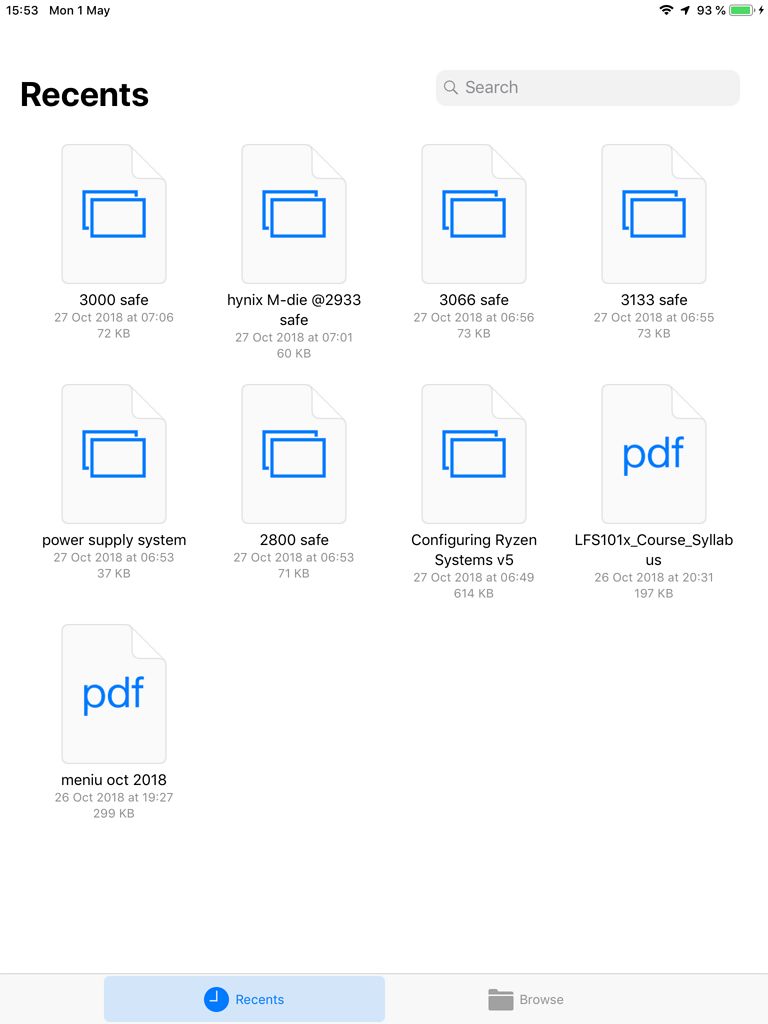
Voilà : comment trouver facilement ton dossier Téléchargements sur les types d'appareils les plus utilisés. Tu as désormais une excuse de moins si tu ne trouves pas ton contenu téléchargé.